Cómo utilizar los CPE para crear un túnel LAG (Agregación de enlaces)
Escenario de aplicación del usuario
Con la función LAG (Grupo de agregación de enlaces), puede agregar varios puertos físicos en una interfaz lógica. Las configuraciones típicas de LAG utilizan cables Ethernet como túneles físicos. En la práctica, también puede usar CPE para construir enlaces punto a punto como túneles LAG, tal como se muestra en la topología a continuación.
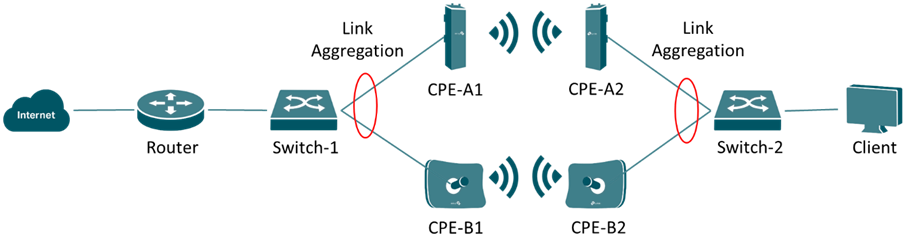
Configuración
Paso 1. Configurar los CPE.
En este paso, configurará los cuatro CPE para establecer dos enlaces inalámbricos punto a punto. Para cada par de CPE, uno debe configurarse en Punto de acceso y otro en modo Cliente. Por ejemplo, configure CPE-A1 en modo AP y CPE-A2 en modo Cliente. Lo mismo para CPE-B1 y CPE-B2.
Para obtener instrucciones de configuración (emparejamiento) de CPE, consulte: guía_de_inicio_rápido_cpe_y_wbs_ (tp-link.com) .
(Opcional) Puede configurar diferentes direcciones IP estáticas para cada uno de sus CPE para mayor comodidad de gestión. Vaya a la interfaz de usuario web de CPE -->Red -->Configuración de LAN -->Dirección IP para configurarlo manualmente. Sin embargo, dejarlos en el valor predeterminado (192.168.0.254) también está bien.
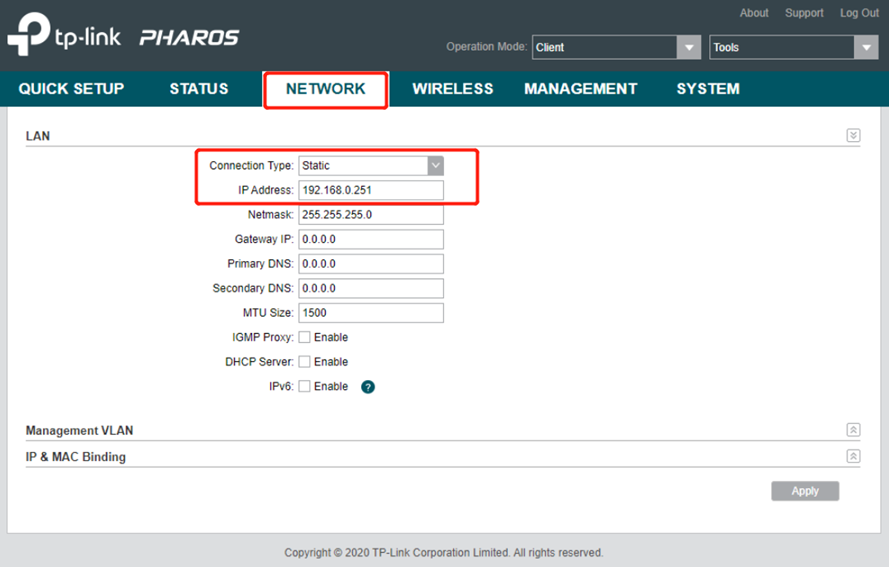
Nota: NO conecte ambos CPE a los interruptores ANTES de configurar el LAG (Paso 2) para evitar problemas de bucle.
Paso 2. Configure el LAG estático en los interruptores.
Hay dos modos de LAG: LAG estático y LAG dinámico (LACP). En este caso, deberíamos usar Static LAG porque el modo LACP puede causar una tormenta de transmisión en este escenario.
Cree un grupo LAG estático de dos puertos en las instrucciones de configuración Switch-1 y Switch-2.LAG:
Para switches inteligentes sencillos, vaya a la interfaz de usuario web del interruptor -->Switching -->LAG .
Para switches inteligentes/administrados, consulte: configuring_lag (tp-link.com) .
Para dispositivos administrados por Omada Controller, consulte: Guía del usuario de Omada SDN Controller | TP-Link Capítulo 6.3.1 – Configurar Switches – Configurar un LAG.
Nota: Mientras usa el controlador Omada para configurar el LAG en los interruptores para que se conecten los CPE, asegúrese de que la velocidad de enlace esté en el modo 'Auto' .
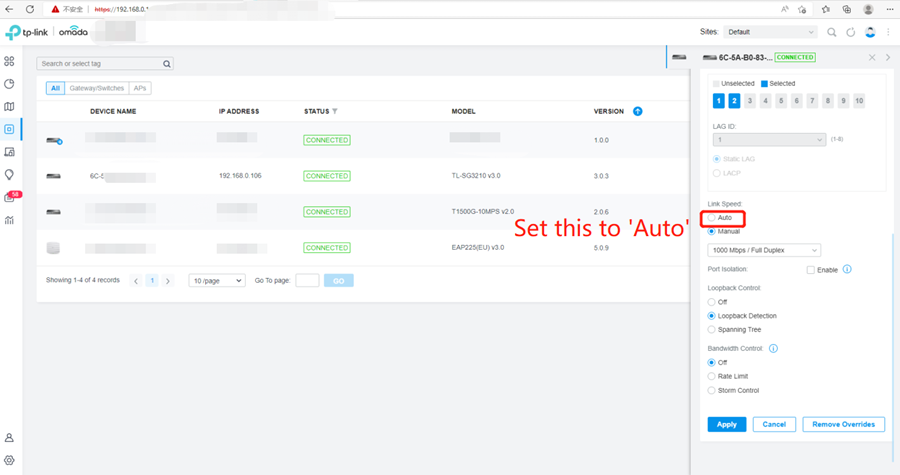
Los switches no administrados no admiten LAG.
Paso 3. Conecte los CPE a los switches.
Conecte los CPE a los puertos LAG de los switches respectivamente, como se muestra en la topología. Ahora que la configuración está lista, es posible que deba esperar unos segundos antes de que el cliente obtenga acceso a la red.
Nota:
Si un CPE está inactivo y los otros tres funcionan bien, la red seguirá sin estar disponible. Por ejemplo, si el CPE-A1 está inactivo, el Switch-2 perderá la conexión con el Switch-1, ya que la conexión lógica entre el switch 2 y el CPE-A2 aún está activa y el switch aún puede transferir los datos al CPE-A2.
SOLAMENTE cuando un par de CPE están inactivos al mismo tiempo, la estrategia LAG podría usar otro par como respaldo. Por lo tanto, el uso de CPE para construir un túnel LAG puede aumentar el ancho de banda inalámbrico, pero la conexión puede no ser estable en algunas situaciones.
Conozca más detalles de cada función y configuración, vaya al Centro de descargas para descargar el manual de su producto.
¿Es útil este artículo?
Tus comentarios nos ayudan a mejorar esta web.









